Principales façons de résoudre les problèmes de routine de l'Assistant Google
Trucs Et Astuces Android / / August 05, 2021
Google Assistant est l'un des meilleurs, sinon le meilleur, assistant vocal alimenté par l'IA qui est alimenté dans chaque smartphone Android qui fonctionne sur les smartphones Android. C'est une fonctionnalité très pratique proposée par Google qui nous permet d'effectuer certaines tâches comme la recherche, l'ouverture d'applications, la lecture de la météo sur votre téléphone, etc. Avec le temps, l'Assistant Google est devenu plus puissant et comprend plus de langues et de phrases. Dernièrement, Google a introduit les routines de l'Assistant Google qui permettent à l'utilisateur de déclencher plusieurs actions ou tâches à l'aide d'une seule phrase. En outre, il existe un total de 6 routines prêtes à l'emploi que vous pouvez utiliser.
Cependant, il arrive que cette routine de l'Assistant Google ne fonctionne pas. En fait, les routines sont un moyen simple d'interagir avec nos appareils intelligents avec juste une simple commande, mais cela peut être frustrant quand il s'agit de ne pas fonctionner. Heureusement, dans cet article, nous vous donnerons les meilleurs moyens de résoudre les problèmes de fonctionnement des routines de l'Assistant Google. Alors, sans plus tarder, passons directement à l'article lui-même:
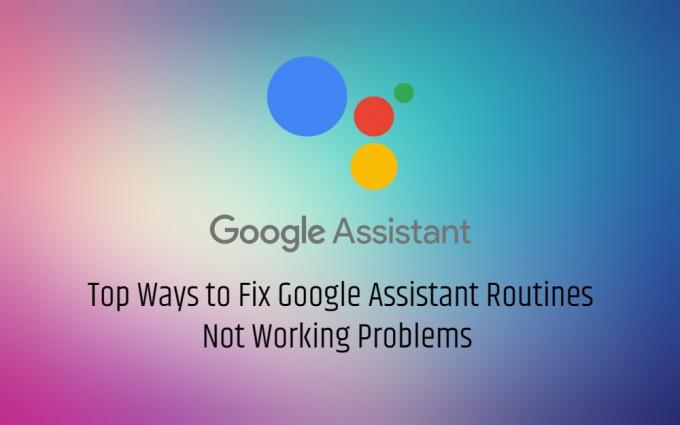
Table des matières
-
1 Principales façons de résoudre les problèmes de routine de l'Assistant Google
- 1.1 Redémarrez votre appareil Android
- 1.2 Mettez à jour votre système d'exploitation ou application Android
- 1.3 Supprimer d'autres applications de l'Assistant
- 1.4 Tapez la commande
- 1.5 Désactiver le bien-être numérique
- 1.6 Utilisez n'importe quelle langue
- 1.7 Configurer à nouveau la routine Google
- 1.8 Effacer le cache et les données de l'application
- 1.9 Ajouter de nouveau un compte Google
Principales façons de résoudre les problèmes de routine de l'Assistant Google
Redémarrez votre appareil Android
L'un des moyens les plus simples et les plus courants de résoudre toute application qui rencontre un problème consiste à redémarrer votre appareil. Parfois, les applications doivent simplement être réinitialisées pour fonctionner correctement. De la même manière, si vous rencontrez des problèmes liés à la routine de l'Assistant Google, essayez de redémarrer votre smartphone et vérifiez si cela fonctionne ou non.
Mettez à jour votre système d'exploitation ou application Android
- Android 5.0 Lollipop avec 1 Go de mémoire ou 6.0 Marshmallow avec 1,5 Go de mémoire
- Application Google v6.13 ou supérieure
- Services Google Play
- Résolution d'écran minimale de 720p.
[googleplay url = " https://play.google.com/store/apps/details? id = com.google.android.apps.googleassistant »]
Supprimer d'autres applications de l'Assistant
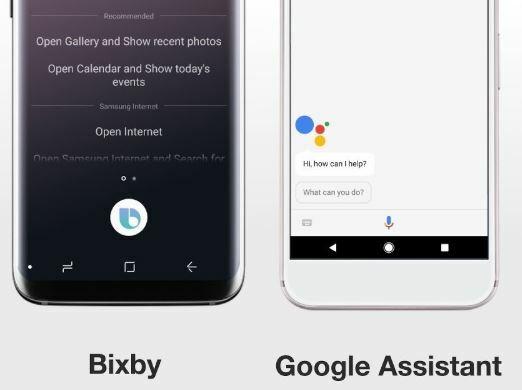
Tapez la commande
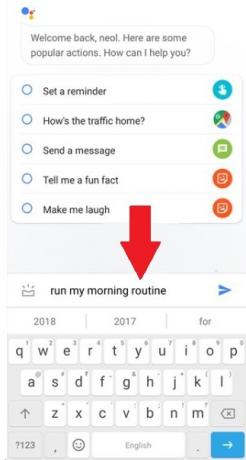
Désactiver le bien-être numérique
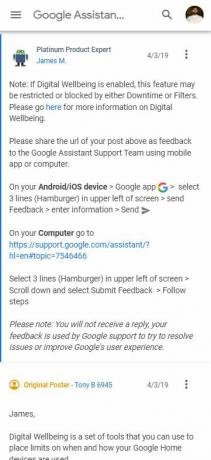
Une fois que vous avez désactivé le bien-être numérique, essayez d'utiliser la routine Google et voyez si cela fonctionne. Si cela fonctionne correctement, vous devez désinstaller l'application ou cesser de l'utiliser complètement.
Utilisez n'importe quelle langue
Si vous avez installé plus de deux langues pour votre Assistant Google, cela peut être le problème. Alors, assurez-vous que vous avez une seule langue pour le smartphone et l'Assistant Google.
Configurer à nouveau la routine Google
- Ouvert Mon activité onglet dans un navigateur sur votre ordinateur.
- Sélectionnez maintenant Autre activité Google dans la barre latérale gauche.
- Localisez l'option à supprimer Routines de l'Assistant Google.
- C'est tout!
Cependant, notez que cela supprimera toutes les routines enregistrées et que vous devrez le configurer à nouveau. Ouvrez l'Assistant >> appuyez sur votre photo de profil >> onglet Assistant >> Routines. Maintenant, appuyez sur le nom de la routine et désactivez chaque bascule. Revenez maintenant à l'écran précédent et appuyez sur Ajouter pour créer une nouvelle routine.
Effacer le cache et les données de l'application
C'est une étape assez simple qui pourrait fonctionner. Se diriger vers Paramètres >> Gestionnaire d'applications >> Google >> Autorisation d'application. Désormais, sous stockage, effacez le cache et les données de l'application pour supprimer toutes les anciennes données ou tous les fichiers corrompus susceptibles d'être à l'origine de ce problème.
Ajouter de nouveau un compte Google
Ouvrez Paramètres >> Compte >> Google >> appuyez sur Supprimer le compte. Maintenant, ajoutez à nouveau le compte Google sur votre appareil, assurez-vous d'autoriser toutes les autorisations et options pour permettre la synchronisation. Vérifiez si cela résout le problème ou non.
Donc, là vous l'avez de mon côté dans ce post. J'espère que vous avez aimé cet article et que vous avez pu surmonter le problème de la routine de l'assistant Google qui ne fonctionne pas avec les méthodes mentionnées ci-dessus. Faites-nous savoir dans les commentaires ci-dessous si vous connaissez d'autres moyens de résoudre le problème de fonctionnement de la routine Google. Jusqu'au prochain article… Cheers!
Un spécialiste du marketing numérique certifié Six Sigma et Google qui a travaillé en tant qu'analyste pour un grand multinational Un passionné de technologie et d'automobile qui aime écrire, jouer de la guitare, voyager, faire du vélo et se détendre. Entrepreneur et blogueur.



